 TARS云服务工具
TARS云服务工具
# FastWeb TARS云服务工具
- 适用平台:WEB(桌面),APP(移动端)
注意
TARS云服务工具的功能模块仅支持在独立服务器下使用,集群模式不适用。
# 1. TARS说明
FastWeb中集成了TARS的部分界面的管理功能,可在页面上直接控制TARS的设置以及运行,停止运行,重启服务等相关的操作。在使用此功能前,请先在 FastWeb配置中心 中设置好TARS的安装目录。
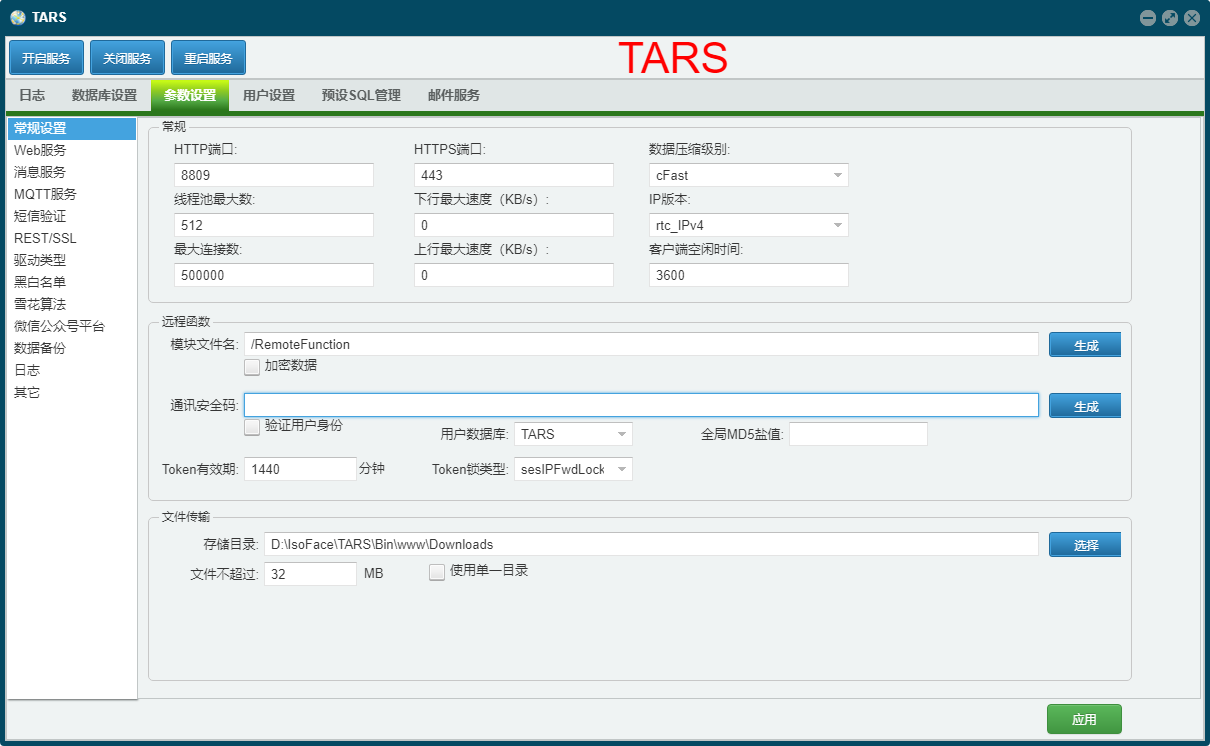
开启服务
如需要开启服务的,点击[开启服务]按钮,启动运行。
停止服务
如需要停止服务运行的,点击[停止服务]按钮,停止服务的运行。
重启服务
在更改过相关的设置后,点击[重启服务],TARS服务将会重新启动。请在每次修改过TARS的设置并保存设置后,点击[重启服务]以使设置生效。
# 2. 日志
日志栏用于显示客户端访问服务端的各种日志信息。
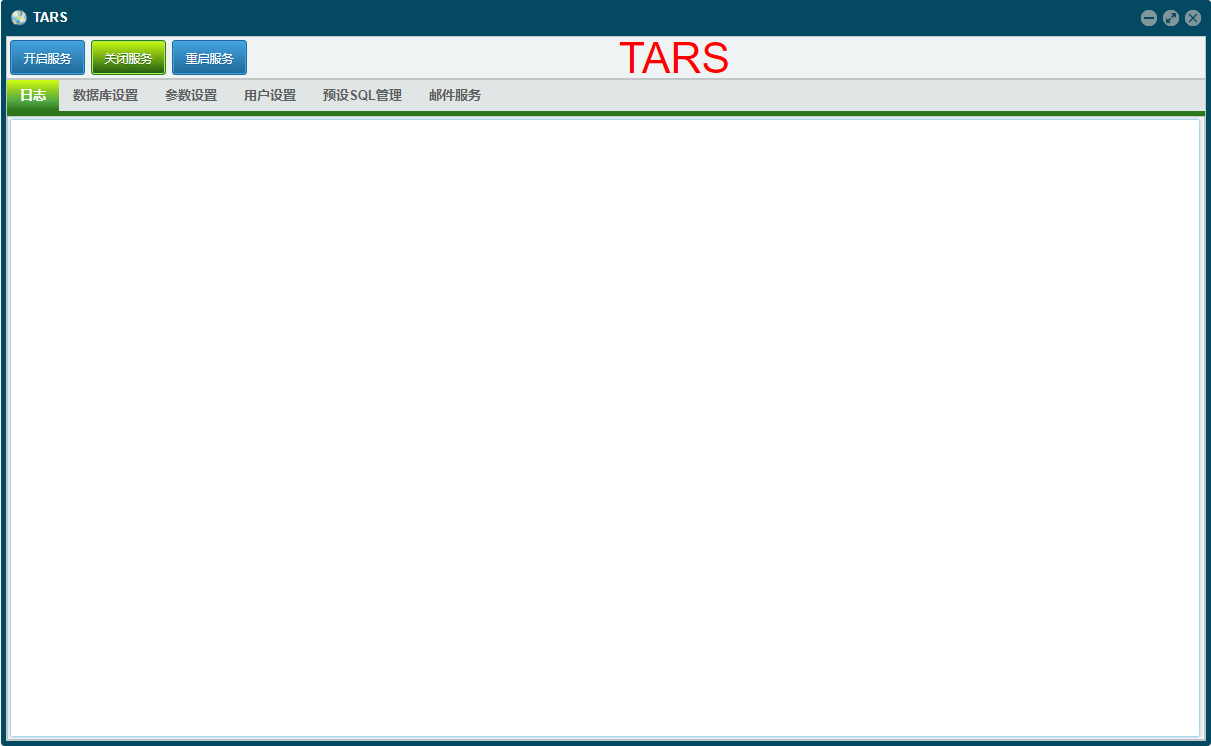
# 3. 数据库设置
管理数据库连接配置,支持多种数据库以及多联方式。
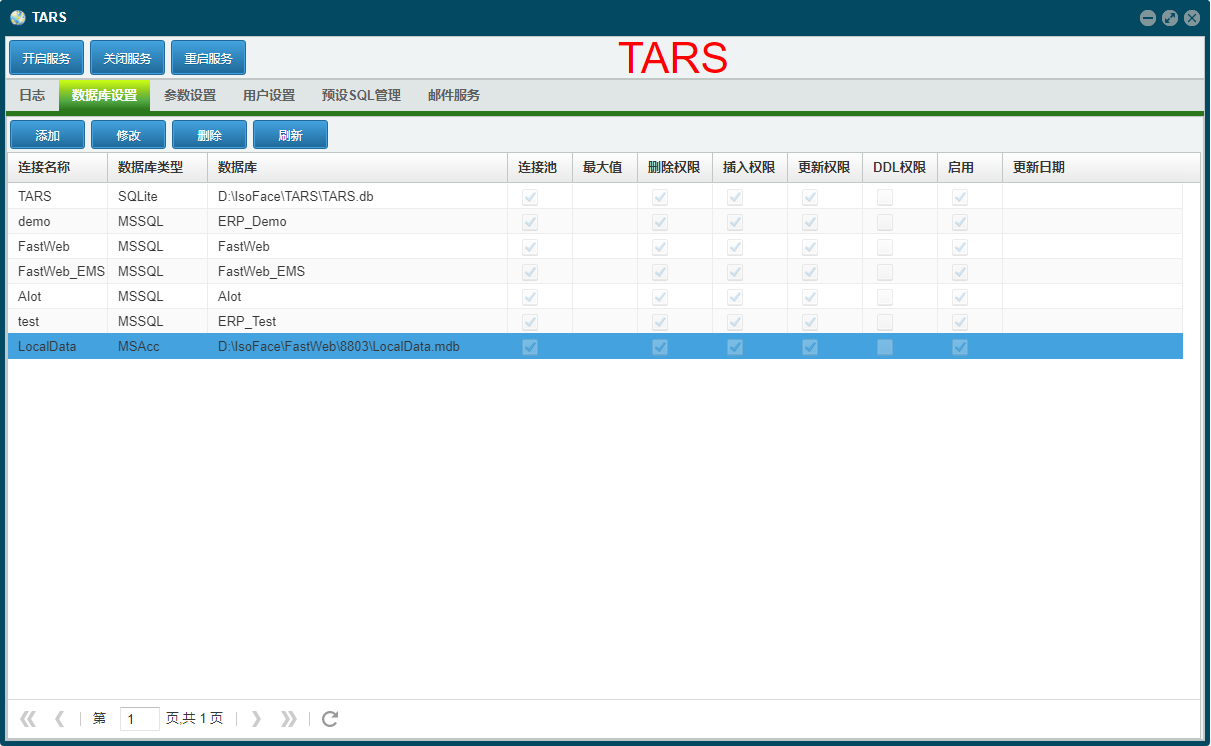
图中按钮部分内容说明如下:
[添加]打开编辑窗口新增数据库连接设置。[修改]选择列表中的连接设置,编辑数据库连接设置。[删除]删除选中的数据库设置。[刷新]刷新数据库的显示。
列表中各表名称释义如下:
- 连接名称: TARS的连接设置的名称,此名称作为连接参数使用,用于指定要连接的数据库等信息。
- 数据库类型: 连接设置指定的此连接的数据库的类型,例如
MySQL、SQLite等。 - 数据库: 设置连接的数据库的名称。
- 连接池: 是否为此连接设置设立连接池,设置连接池可提高连接的利用率。
- 最大值: 连接池中允许的连接线程的最大数目。
- 删除权限: 该连接设置是否对数据库有删除权限,当删除权限被禁用后,使用此连接设置连接的客户端不能对表执行
DELETE语句操作。存储过程除外。 - 插入权限: 该连接设置是否对数据库有插入权限,当插入权限被禁用后,使用此连接设置连接的客户端不能对表执行
INSERT语句操作。存储过程除外。 - 更新权限: 该连接设置是否对数据库有更新权限,当插入权限被禁用后,使用此连接设置连接的客户端不能对表执行
INSERT语句操作。存储过程除外。 - DDL权限: 该连接设置是否对数据库是否有DDL(数据库定义)权限,比如创建表,删除表,更改表结构等权限,当此权限被禁用后,使用此连接设置连接的客户端不能对执行表结构更新的相关操作。存储过程除外。
- 启用: 连接设置是否启用,只有在启用状态下可以通过此连接涉资连接至数据库。如果设置为禁用,则该连接设置不可用。
- 更新时间: 连接设置的更新时间,在经过编辑修改后时间会更新。
- 备注: 连接设置的备注信息,在纺织印染业ERP中备注信息会作为产品版本区分的依据。
# 3.1. 添加、修改数据库
如需要添加数据库,点击[添加]按钮,打开添加数据库的界面。
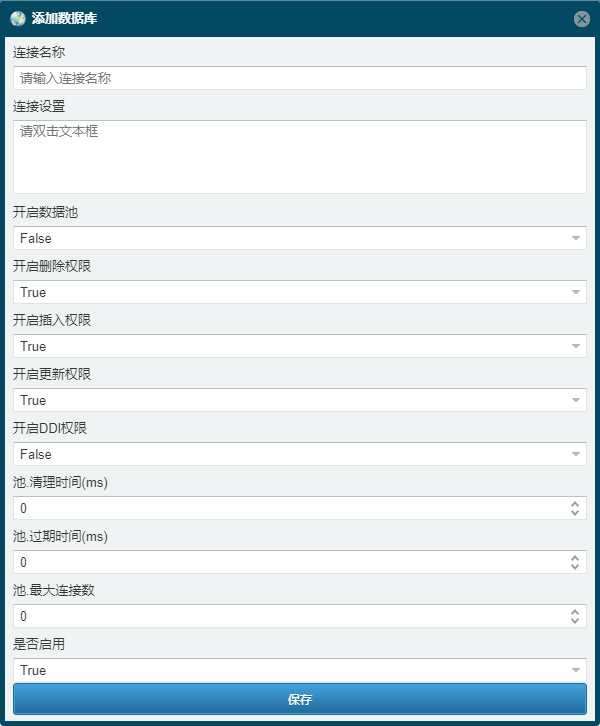
窗口中的设置项说明如下:
- 连接名称: TARS的连接设置的名称,此名称作为连接参数使用,用于指定要连接的数据库等信息。
- 连接设置: TARS连接的相关设置,通过双击打开设置对话框进行设置。
- 开启数据池: 是否为此连接设置设立连接池,设置连接池可提高连接的利用率。
- 开启删除权限: 该连接设置是否对数据库有删除权限,当删除权限被禁用后,使用此连接设置连接的客户端不能对表执行
DELETE语句操作。存储过程除外。 - 开启插入权限: 该连接设置是否对数据库有插入权限,当插入权限被禁用后,使用此连接设置连接的客户端不能对表执行
INSERT语句操作。存储过程除外。 - 开启更新权限: 该连接设置是否对数据库有更新权限,当插入权限被禁用后,使用此连接设置连接的客户端不能对表执行
INSERT语句操作。存储过程除外。 - 开启DDL权限: 该连接设置是否对数据库是否有DDL(数据库定义)权限,比如创建表,删除表,更改表结构等权限,当此权限被禁用后,使用此连接设置连接的客户端不能对执行表结构更新的相关操作。存储过程除外。
- 池 清理时间(ms): 设置连接池的默认清理时间间隔。
- 池 过期时间(ms): 设置连接池的默认过期时间间隔。
- 池 最大连接数: 连接池中允许的连接线程的最大数目。
- 是否启用: 连接设置是否启用,只有在启用状态下可以通过此连接涉资连接至数据库。如果设置为禁用,则该连接设置不可用。
按照要求填写完成后,点击[保存]按钮。
修改数据库的界面显示同上。
# 3.2. 使用TARS连接至MSSQL Server
TARS支持 Microsoft SQL Server Standard 和 Express 版本 2000 及更高版本,以及 Microsoft SQL Azure。支持连接的MSSQL类型为Microsoft SQL Server。
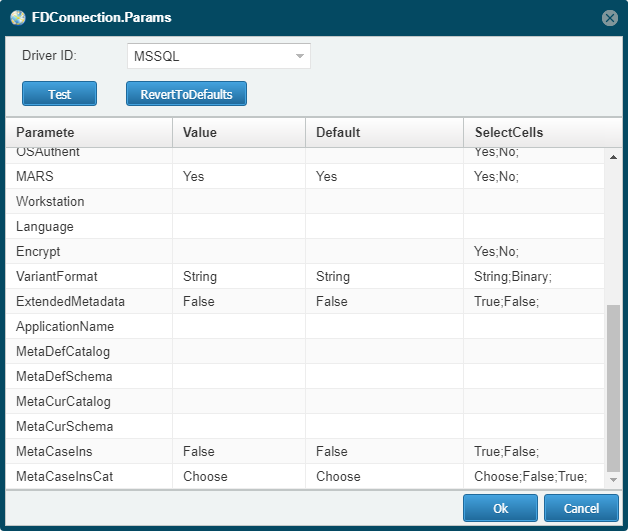
点击[添加]按钮,打开添加数据库对话框,在连接设置处的编辑框双击,打开数据库连接设置的对话框,在Driver ID处选择MSSQL,在下方的界面中设置连接。其中的参数说明如下:
- DriverID: 连接的数据库类型,此处默认设置为
MSSQL。 - Pooled: 是否使用连接池。
- Database: 设置数据库的名称。
- User_Name: 设置数据库连接的用户名称。
- Password: 设置数据库连接的密码。
- MonirotBy: 设定监控类型。可输入以下类型的内容。
FlatFile:将跟踪输出到纯文本文件。 当应用程序完成时,它会显示生成的跟踪文件列表。Remote:将跟踪输出到FDMonitor 实用程序并允许监视应用程序。 在激活跟踪输出之前,FDMonitor必须正在运行。Custom:将跟踪输出到自定义事件处理程序。
- ODBC_Advanced: 允许您指定ODBC连接参数,设置方式为 参数名称=值,各取值对以";"分隔,MSSQL不需要设置此参数值。
- Login Timeout: 控制尝试建立连接时应用程序超时之前的时间量(以秒为单位), 0 指定无限等待(默认值)。
- Server: 设置连接的服务器的名称。
- Network: 网络库动态链接库的名称,该名称不需要包含路径,并且不得包含 .dll 文件扩展名。
- Address: 运行 SQL Server 实例的服务器的网络地址。 地址通常是服务器的网络名称,但也可以是其他名称,例如管道或 TCP/IP 端口和套接字地址。
- OSAuthent: 设置OS验证。如果此项设置为
Yes则在连接本地的使用用户账户连接的数据库时不需要提供用户名和密码。 - MARS: 设置数据库是否使用连接复用。
- Workstation: 工作站 ID。通常为应用程序所在计算机的网络名称(可不填)。 如果指定,此值存储在
master.dbo.sysprocesses列主机名中,并由sp_who和Transact-SQL HOST_NAME函数返回。 - Language: SQL Server 语言名称(可选)。 连接到具有多种语言的 SQL Server 时,Language指定用于连接的消息集。
- Encrypt: 设置网络连接是否进行加密。
Yes:网络连接加密。No:网络连接不加密。
- VariantFormat: 控制 SQL_VARIANT 数据类型表示。
String:数据类型表示为 dtWideString。 字符串值作为十六进制字符串返回,数字作为字符串返回,依此类推。 这是默认值。Binary:数据类型表示为带有原始数据表示的 dtByteString。 字符串值作为具有原始编码、二进制格式的数字等的字符串返回。
- ExtendedMetaData: 设置查询结果集的扩展描述。
True:获取除其他列属性之外的字段原始表和列。 将此选项设置为 True 可能会减慢数据集的打开速度。False:使用有关查询列的受限信息。 这是默认值。
- ApplicationName: 应用程序的名称。 如果指定,此值存储在
master.dbo.sysprocesses的列program_name中,并由sp_who和Transact-SQL APP_NAME函数返回。 - MetaDefCatalog: 默认数据库名称。 如果目录名称等于 MetaDefCatalog,则设计时代码会从对象名称中排除目录名称。
- MetaDefSchema: 默认架构名称。 如果架构名称等于 MetaDefSchema,则设计时代码会从对象名称中排除架构名称。默认的数据库中架构名称为
dbo。 - MetaCurCatalog: 指定应用程序的当前目录。 如果未指定,则从数据库管理系统中接收其值。 如果应用程序要求提供元数据而您没有指定目录名称,则会隐式使用当前目录。
- MetaCurSchema: 指定应用程序的当前架构。 如果未指定,则从数据库管理系统中接收其值。 如果应用程序要求提供元数据而您没有指定架构名称,则 FireDAC 会隐式使用当前架构。
- MetaCaseIns: 设置元数据是否区分大小写。
True:使用不区分大小写的元数据搜索。False:取决于数据库的设置,此项为默认设置。
- MetaCaseInsCat: 设置 SQL Server 目录名称区分大小写。
Choose:自动监测目录名称区分大小写,此项为默认值。False:目录名称区分大小写。True:目录名称不区分大小写。
设置完成后,可点击[Test]来连接测试设置的内容是否填写正确。测试完成后,点击[OK]按钮返回至添加数据库界面,设置其他项目,点击[保存]按钮保存设置。点击[重启服务]使设置生效。
# 3.3. 使用TARS连接至MySQL Server
TARS支持连接的MySQL Server包括:
- MySQL Server Community, Enterprise, and Embedded editions version 3.21 以及更高版本。
- MariaDB 5.5以及更高版本。
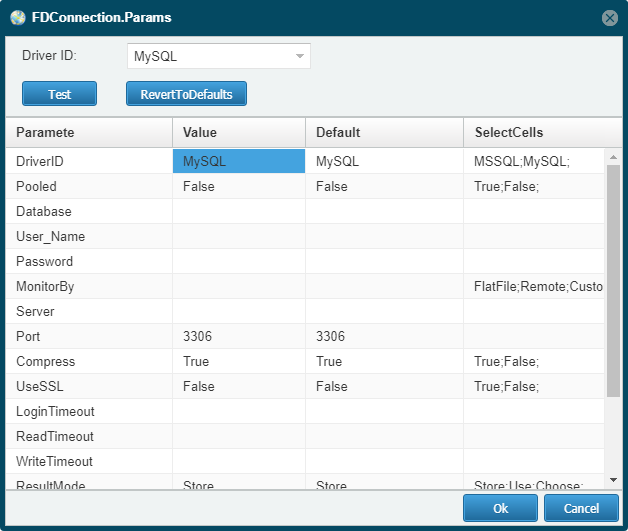
点击[添加]按钮,打开添加数据库对话框,在连接设置处的编辑框双击,打开数据库连接设置的对话框,在Driver ID处选择MySQL,在下方的界面中设置连接。其中的参数说明如下:
- DriverID: 数据连接的类型,在创建选择时会自动生成。
- Pooled: 是否设置连接池,连接池的设置可以提高连接线程的利用率,提高运行效率。
- DataBase: 数据库的名称,需设置数据库的连接。
- User_Name: 连接的数据库用户名称。
- Password: 连接的数据库用户密码。
- MonirotBy: 设定监控类型。
FlatFile:将跟踪输出到纯文本文件。 当应用程序完成时,它会显示生成的跟踪文件列表。Remote:将跟踪输出到FDMonitor 实用程序并允许监视应用程序。 在激活跟踪输出之前,FDMonitor 必须正在运行。Custom:将跟踪输出到自定义事件处理程序。
- Server: 设置连接的服务器的名称。
- Port: 设置连接的服务器的端口信息。
- Compress: 指定为
True以启用网络流量压缩,False表示为不启用网络流量压缩。 - UseSSL: 指定
True以启用SSL连接。 默认情况下,它设置为False。 设置UseSSL=True需要您额外指定连接定义参数,此部分内容需附在UseSSL之后。- SSL_key -- 密钥文件的路径名。
- SSL_cert -- 证书文件的路径名。
- SSL_ca -- 证书颁发机构文件的路径名。
- SSL_capath -- 包含 pem 格式的可信 SSL CA 证书的目录的路径名。
- SSL_cipher -- 用于 SSL 加密的允许密码列表。
- LoginTimeout: 设置尝试建立连接时应用程序超时之前的时间量(以秒为单位)。
- ReadTimeout: 尝试从服务器读取的超时时间(以秒为单位)。 每次尝试都使用此超时值,并且在必要时进行重试,因此总有效超时值是选项值的三倍。 您可以设置该值,以便在
TCP/IP Close_Wait_Timeout设定值的10 分钟之前检测到丢失的连接。 此选项仅适用于 TCP/IP 连接,并且在Windows 版本的MySQL 5.1.12 之前。 默认情况下该选项未设置。 - WriteTimeout: 尝试写入服务器的超时(以秒为单位)。 每次尝试都使用此超时值,如有必要,还会进行
net_retry_count重试,因此总有效超时值是net_retry_count乘以选项值。 此选项仅适用于 TCP/IP 连接,并且在Windows 版本的MySQL 5.1.12 之前。 默认情况下未设置。 - ResultMode: 对客户端的结果集的获取。 默认值为
Store。Store:在查询执行后立即获取所有行并将它们存储在客户端上,使服务器进程为新请求做好准备。Use:根据需要从客户端获取行。 在获取结果集中的所有行之前,服务器无法处理新请求。 它允许您减少非常大的结果集的内存使用量。Choose:自动选择一种模式。
- CharacterSet: 连接的默认字符集。 连接排序规则成为字符集的默认排序规则。 有关详细信息,请参阅MySQL
SET NAMES语句。通常情况下此选项设置为utf8mb4。 - TinyIntFormat: 设置 TinyInt(1)数据类型表示。 默认值为
Boolean。Boolean: TinyInt(1)列表示为dtBoolean。Integer:TinyInt(1) 列表示为dtSByte或dtByte。
- MetaDefCatalog: 默认数据库名称。 如果目录名称等于 MetaDefCatalog,则设计时代码会从对象名称中排除目录名称。
- MetaCurCatalog: 指定应用程序的当前目录。 如果未指定,则从 DBMS 接收其值。 如果应用程序要求提供元数据而您没有指定目录名称,则会隐式使用当前目录。
设置完成后,可点击[Test]来连接测试设置的内容是否填写正确。测试完成后,点击[OK]按钮返回至添加数据库界面,设置其他项目,点击[保存]按钮保存设置。点击[重启服务]使设置生效。
# 3.4. 使用TARS连接至SQLite
TARS本机驱动程序支持 SQLite 数据库版本 3.0 及更高版本。
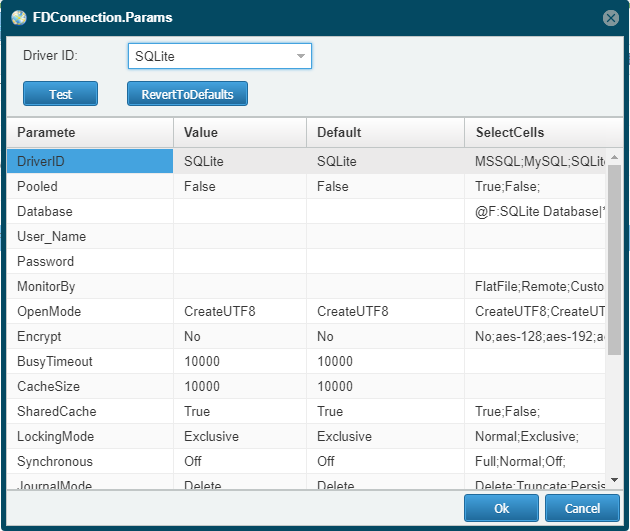
点击[添加]按钮,打开添加数据库对话框,在连接设置处的编辑框双击,打开数据库连接设置的对话框,在Driver ID处选择SQLite,在下方的界面中设置连接。其中的参数说明如下:
- DriverID: 数据连接的类型,在选择新建数据库类型时创建。
- Pooled: 是否设置连接池,连接池的设置可以提高连接线程的利用率,提高运行效率。
- DataBase: 数据库的路径。 使用 ':memory:' 或空字符串创建并连接到空的内存数据库。 路径可以包含路径变量。
- User_Name: 连接的数据库用户名称,SQLite中此项不需设置。
- Password: 指定加密数据库的密码。 该值可能具有以下形式:[ aes-128 | aes-192 | aes-256 | aes-ctr-128 | aes-ctr-192 | aes-ctr-256 | aes-ecb-128 | aes-ecb-192 | aes-ecb-256 :] <password> 可选前缀控制要使用的密码算法。 默认值为空字符串,表示未加密模式。
- MonirotBy: 设定监控类型。
FlatFile:将跟踪输出到纯文本文件。 当应用程序完成时,它会显示生成的跟踪文件列表。Remote:将跟踪输出到FDMonitor 实用程序并允许监视应用程序。 在激活跟踪输出之前,FDMonitor 必须正在运行。Custom:将跟踪输出到自定义事件处理程序。
- OpenMode: 设定打开数据库的模式:
CreateUTF8:打开一个数据库来读或写。 如果数据库不存在,将使用 UTF8 默认编码创建。CreateUTF16:打开一个数据库来读或写。 如果数据库不存在,将使用 UTF16 默认编码创建。ReadWrite:打开一个数据库来读或写。 如果数据库不存在,则会引发异常。ReadOnly:打开一个数据库为只读。 如果数据库不存在,则会引发异常。
- Encrypt: 指定数据库的默认加密模式。 可以使用可选的密码前缀覆盖该模式。 如果未指定,则使用此参数指定的模式。 否则,使用
aes-256。 - BusyTimeout: 当表被锁定时设置一个毫秒时间使进入休眠状态。 零意味着不等待。 默认值为 10000。
- CacheSize: 更改 SQLite 一次保存在内存中的最大数据库磁盘页面数。 每个页面使用大约 1.5K 的内存。 默认值为 10000。
- SharedCache: 启用或禁用 SQLite 共享缓存功能。默认值是
True。 - LockingMode: 设置数据库连接锁定模式。 该值是以下之一:
Normal:此模式允许多用户访问数据库文件。Exclusive:此模式可提供最高性能。 默认值为Exclusive,因为它允许您获得单用户应用程序的最大读/写速度。
- Synchronous: 设置内存缓存与数据库文件的数据库连接同步模式。 该值是以下之一:
Full:在每一个关键时刻同步。Normal:如上所述,但频率较低。Off:提供最佳性能。 这是默认值。
- JournalMode: 设置日志模式。
Delete: 默认模式。在该模式下,在事务结束时,日志文件将被删除。Truncate:日志文件被截断为零字节长度。Persist:日志文件被留在原地,但头部被重写,表明日志不再有效。Memory: 日志记录保留在内存中,而不是磁盘上。WAL:日志记录被单独写入至更改文件中。Off:关闭日志文件的功能。
- ForeignKeys: 当应用程序使用 SQLite v 3.6.19 或更高版本时,为数据库连接启用外键使用。 该值是以下之一:
On:启用会话中的外键。 这是默认值。Off:会话中的外键被禁用。
- **StringFormat:**定义如何表示字符串值:
Choose:表示为ftString / ftWideString / ftMemo / ftWideMemo,取决于声明的数据类型名称(默认);Unicode:表示为ftWideString / ftWideMemo;ANSI:始终表示为ftString / ftMemo。
- GUIDFormat: 定义如何存储 GUID 值:
String:将 GUID 存储为字符串值(默认)。Binary:将 GUID 存储为二进制字符串值。
- DateTimeFormat: 定义如何存储日期和时间值:
String:使用 YYYY-MM-DD 和 HH:MM:SS.XXX 格式(默认)将日期和时间存储为字符串值。Binary:将日期和时间存储为实数,即儒略日期。DateTime:将日期和时间存储为一个实数,它是一个TDateTime值。
- Extensions: 启用、禁用或指定要加载的 SQLite 引擎扩展:
True:启用扩展。False:禁用扩展(默认)。 否则,使用扩展列表以 <library>[=<entry point>][;...] 的形式加载。
- SQLiteAdvanced: 其他 SQLite 数据库连接选项。参考SQLite参数说明 (opens new window)文档进行填写。
- MetaDefCatalog: 默认数据库名称。 如果目录名称等于 MetaDefCatalog,则设计时代码会从对象名称中排除目录名称。
- MetaCurCatalog: 指定应用程序的当前目录。 如果未指定,则从数据库管理系统中接收其值。 如果应用程序要求提供元数据而您没有指定目录名称,则会隐式使用当前目录。
设置完成后,可点击[Test]来连接测试设置的内容是否填写正确。测试完成后,点击[OK]按钮返回至添加数据库界面,设置其他项目,点击[保存]按钮保存设置。点击[重启服务]使设置生效。
# 3.5. 使用TARS连接至Access
TARS本机驱动程序支持 Microsoft Access 95、97、2000、2003、2007 和 2010 以及之后版本的数据库。
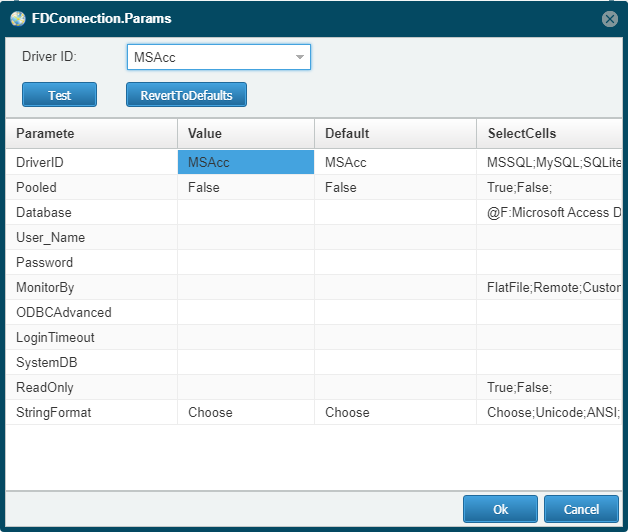
点击[添加]按钮,打开添加数据库对话框,在连接设置处的编辑框双击,打开数据库连接设置的对话框,在Driver ID处选择MSAcc,在下方的界面中设置连接。其中的参数说明如下:
- DriverID: 数据连接的类型,在选择新建数据库类型时创建,此处显示的类型为
MsAcc。 - Pooled: 是否设置连接池,连接池的设置可以提高连接线程的利用率,提高运行效率。
- DataBase: MDB 文件的路径。 路径可以包括路径变量。
- User_Name: 连接的数据库用户名称。
- Password: 指定加密数据库的密码。
- MonirotBy: 设定监控类型。
FlatFile:将跟踪输出到纯文本文件。 当应用程序完成时,它会显示生成的跟踪文件列表。Remote:将跟踪输出到FDMonitor 实用程序并允许监视应用程序。 在激活跟踪输出之前,FDMonitor 必须正在运行。Custom:将跟踪输出到自定义事件处理程序。
- ODBCAdvanced: 允许您指定任何其他附加 ODBC 连接参数值。 默认值为“ExtendedAnsiSQL=1”。
- LoginTimeout: 设置尝试建立连接时应用程序超时之前的时间量(以秒为单位)。
- SystemDB: 系统数据库文件的路径。 路径可以包括路径变量。
- ReadOnly: 指定
True以只读模式打开数据库。False是默认值。 - StringFormat: 定义如何表示字符串值:
Choose:表示为ftString / ftWideString / ftMemo / ftWideMemo,取决于声明的数据类型名称(默认);Unicode:表示为ftWideString / ftWideMemo;ANSI:始终表示为ftString / ftMemo。
设置完成后,可点击[Test]来连接测试设置的内容是否填写正确。测试完成后,点击[OK]按钮返回至添加数据库界面,设置其他项目,点击[保存]按钮保存设置。点击[重启服务]使设置生效。
# 4. 参数设置
参数设置部分包括常规设置、Web服务、消息服务、MQTT服务、短信验证、REST/SSL、驱动类型、黑白名单、日志、雪花算法、微信公众平台、数据备份、日志、其它等内容。
# 4.1. 常规设置
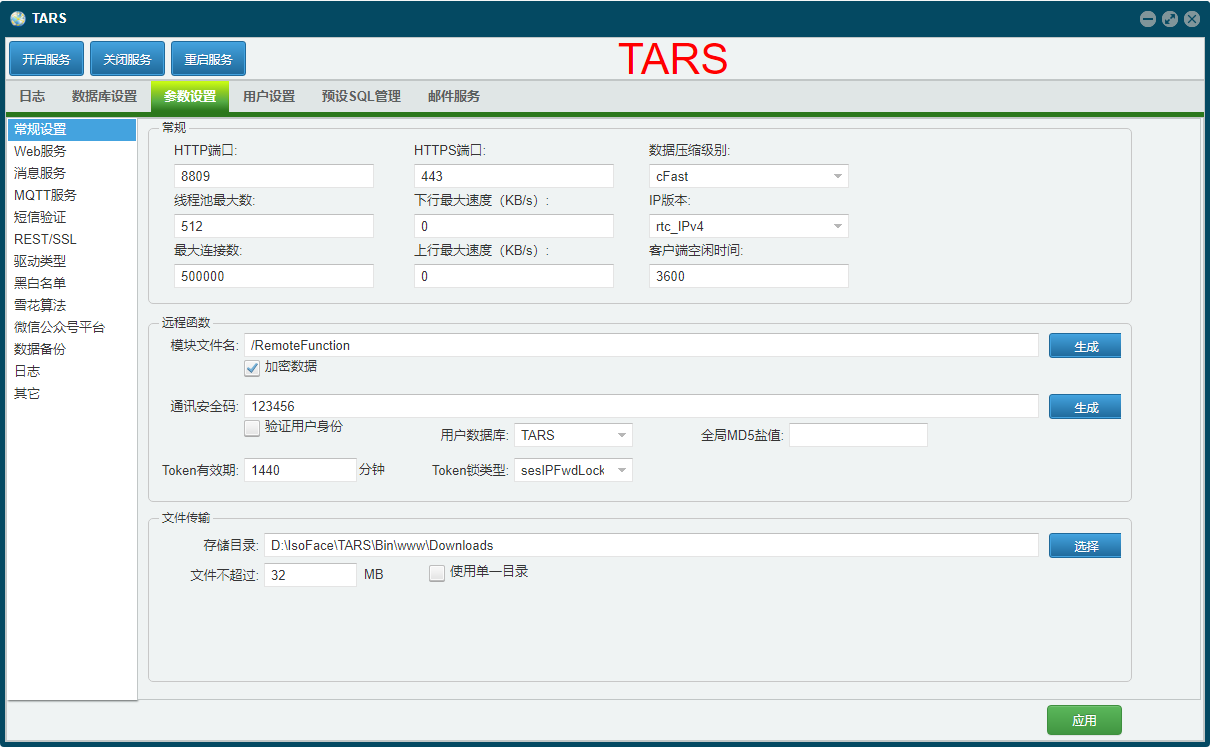
图中内容说明如下:
[常规设置]-常规- HTTP端口: HTTP协议代理服务器端口,默认的端口号为9981。
- HTTTPS端口: HTTPS协议代理服务器端口,只有在配置了SSL的情况下才可启用该选项,默认的端口号为443。
- 数据压缩级别: 数据压缩后,客户端调用数据相对会提高效率。可选择项包括:不压缩(
cNone)、快速压缩(cFast)、缺省压缩(cDefault)、最大压缩(cMax)4种。 - 线程池最大数: 设定数据连接的线程数目,通常设定为CPU个数 * 25,超过这个值系统的运行可能会不稳定(仅限于服务器,普通PC的上限数值更低)。
- 下行最大速度: 设定下行数据传输的最大速率,默认设置为0,表示为不限制下行速率。
- IP版本: IP地址类型,包括:rct_IPv4、rct_IPvOS4、rct_IPv6、rct_IPvOS6。
- 最大连接数: 程序允许的客户端同时在线连接数。
- 上行最大速度: 设定上行数据传输的最大速率,默认设置为0,表示为不限制上行速率。
- 客户端空闲时间: 客户端连接状态保持时间。对于网络不稳定的环境可将数值设置小一些。
[常规设置]-远程函数- 模块文件名: 自定义的远程模块函数名称,默认为
/RemoteFunction。 - 加密数据: 中间件进行数据交互时采用加密传输,默认未勾选。
- 通讯安全码: 客户端与中间件交互时,需要提供通讯安全码。此项需要勾选
[加密数据]才有效。 - 验证用户身份: 勾选表示客户端与中间件交互时,需要进行身份验证。
- 用户数据库: 指用验证用户所在数据库的连接名称。此项在
验证用户身份勾选时可用。 - 全局MD5盐值: MD5加盐值,使数据库更加安全。
- Token有效期: Token是服务端生成的一串字符串,以作客户端进行请求的一个令牌,当第一次登录后,服务器生成一个Token便将此Token返回给客户端,以后客户端只需带上这个Token前来请求数据即可,无需再次带上用户名和密码。
- Token锁类型: 设定Token锁的类型,有无锁(
SesNoLock)、IP锁(SesIPLock)、请求锁(SesFwdLock)、倍乘锁(SesIPFwdLock)等类型。
- 模块文件名: 自定义的远程模块函数名称,默认为
[常规设置]-文件传输- 存储目录: 文件根目录。
- 文件不超过MB: 可指定文件大小限制,防止大文件传输,造成服务器压力。
- 使用单一根目录: 勾选此项,以文件根目录为文件目录。
# 4.2. Web服务
TARS的Web服务支持小型WEB网站架构,支持JS、HTML网页。
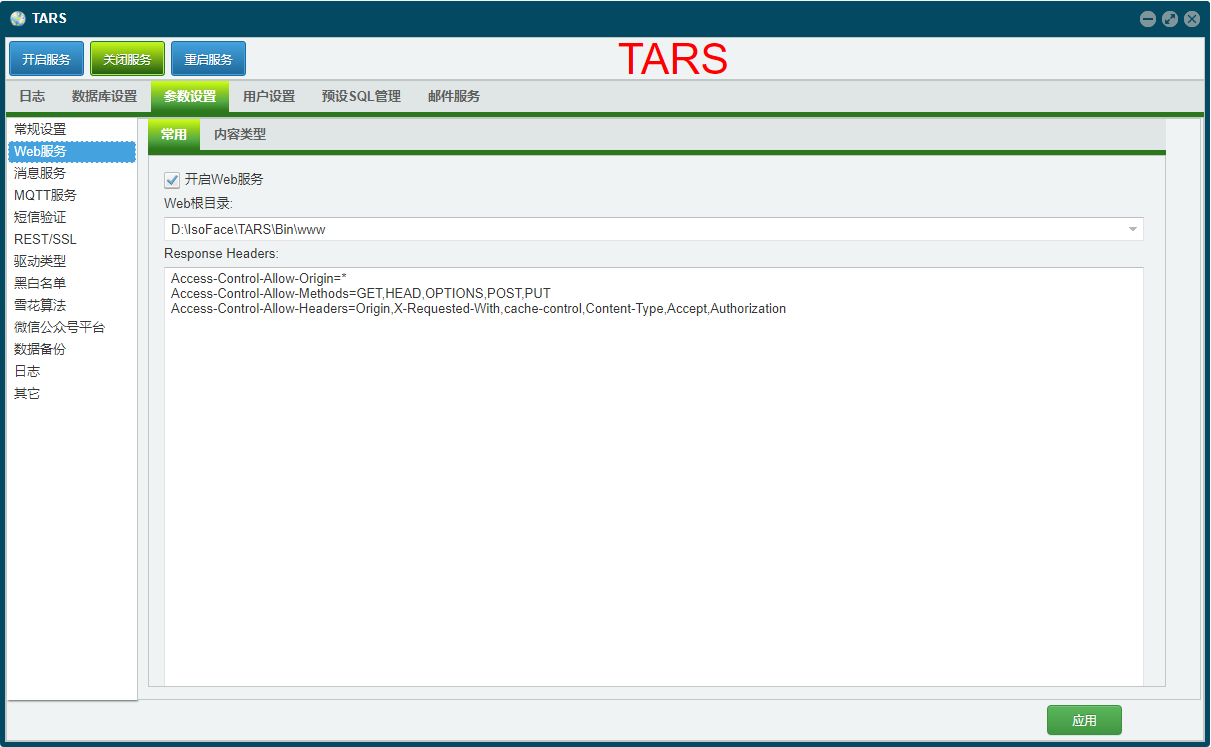
图中内容说明如下:
[Web服务]-常用- 开启Web服务: 勾选以启用Web服务。
- Web根目录: Web网站内容目录。
- Response Headers: 填写请求头的类型。
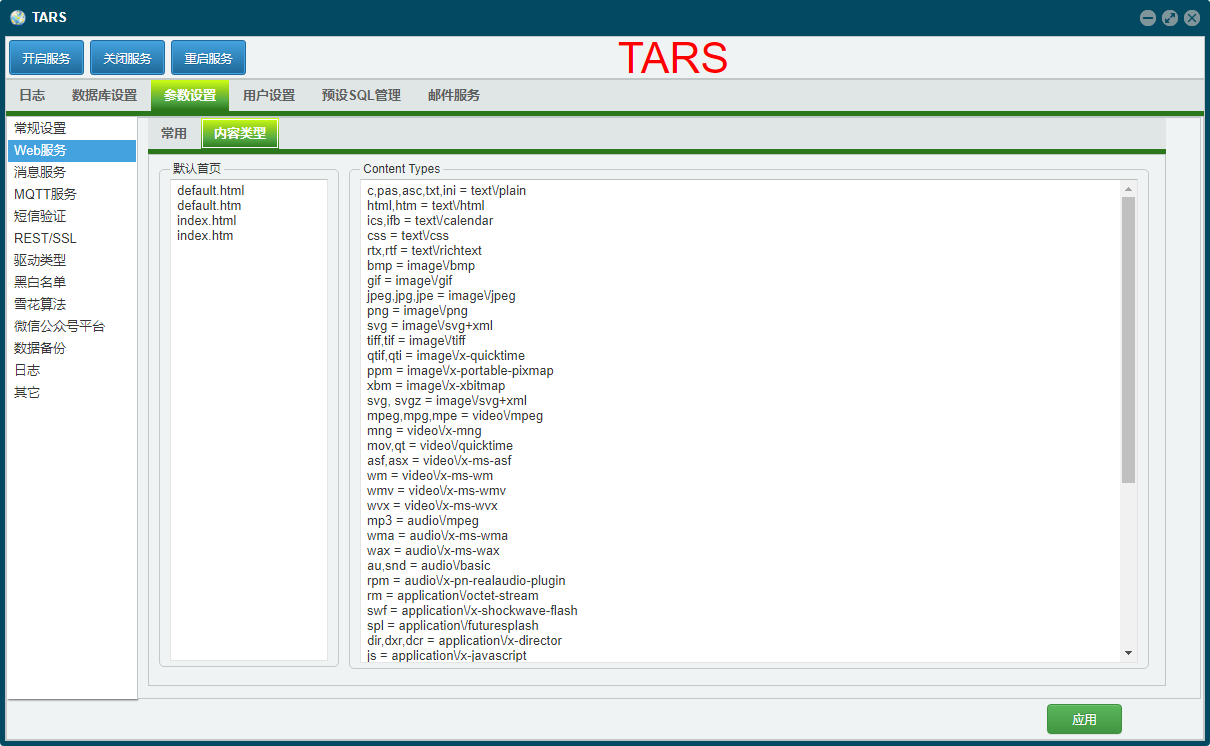
[Web服务]-内容类型- 默认首页:设定自动打开的默认首页的文件名称类型。
- Content Types:设定显示内容的类型。
示例: 按照以上方式开启Web服务后,可将静态的网页项目文件放置至TARS设置的目录下。然后打开本机浏览器,输入http://localhost:8809/ (opens new window)打开对应的网页页面。页面显示如下图。
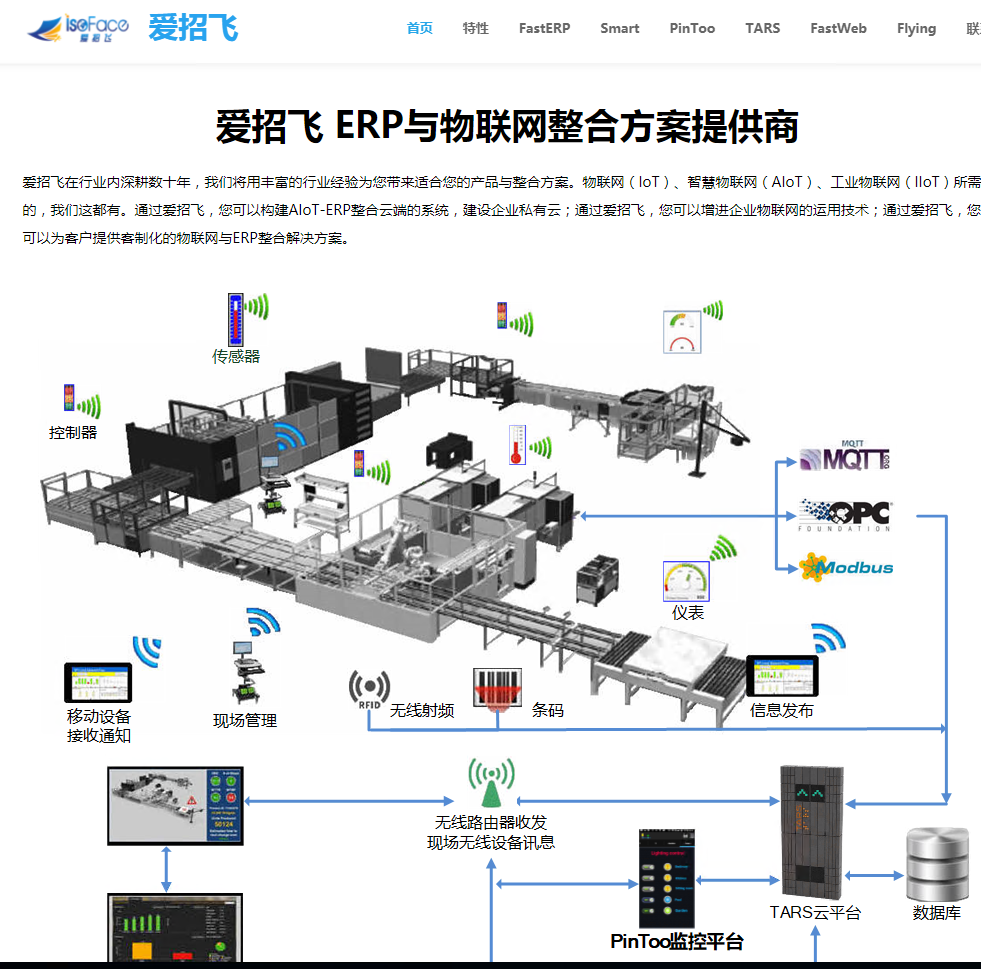
# 4.3. 消息服务
WebSocket消息服务。
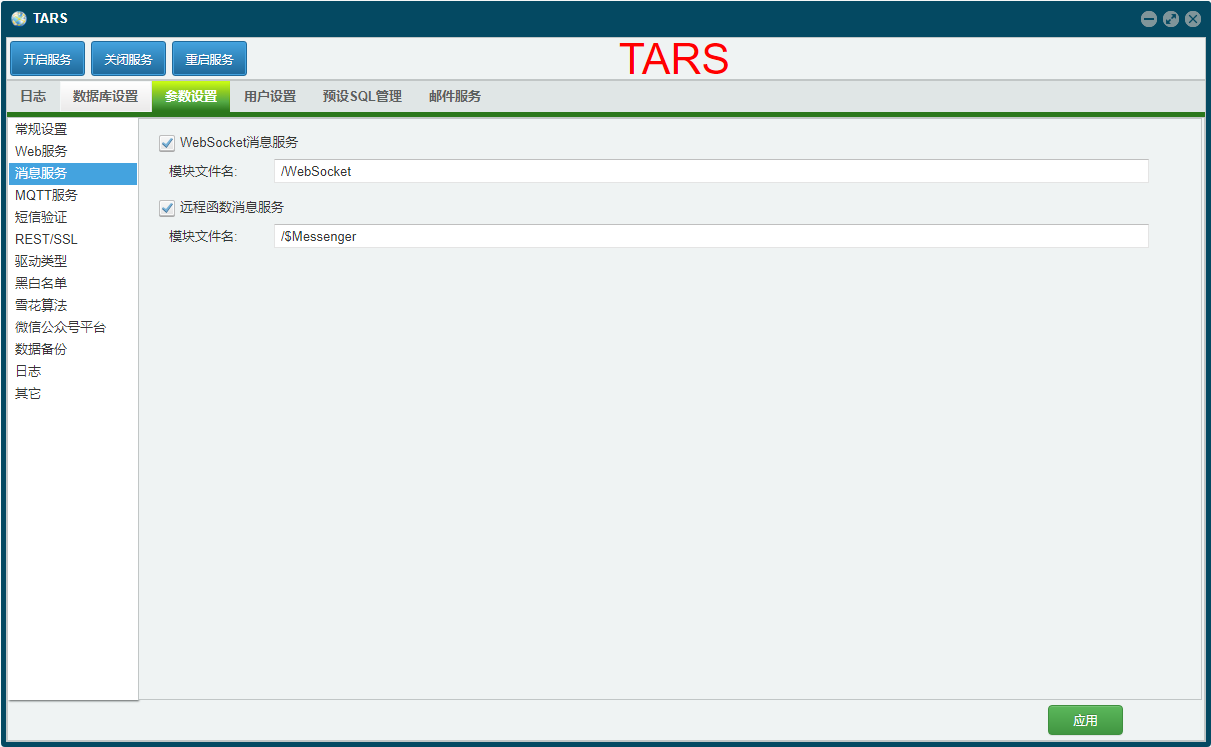
图中内容说明如下:
WebSocket消息服务: 勾选启用WebSocket消息服务。
模块文件名称: WebSocket消息服务模块文件名,设置后,可使用
ws://<host>:<port>/WebSocket来发起WebSocket连接。远程函数消息服务: 勾选启用远程函数消息服务。
模块文件名称: 远程函数消息服务模块文件名。
示例:
该功能需配合网页端的WebSocket功能来使用,此处可打开WebSocket测试网站 (opens new window)来进行相关测试。
在测试页面的地址框中输入TARS的地址,比如TARS本机的IP地址为192.168.0.201,开放的端口号为8809,消息提示函数名称为WebSocket,则对应的WebSocket地址设置为ws://192.168.0.201:8809/WebSocket。点击[连接]。待服务端回应Hello,Web Socket Client!时表示连接成功。此时可在网页页面底部的待发信息栏中输入要发送的信息,点击[发送]按钮。
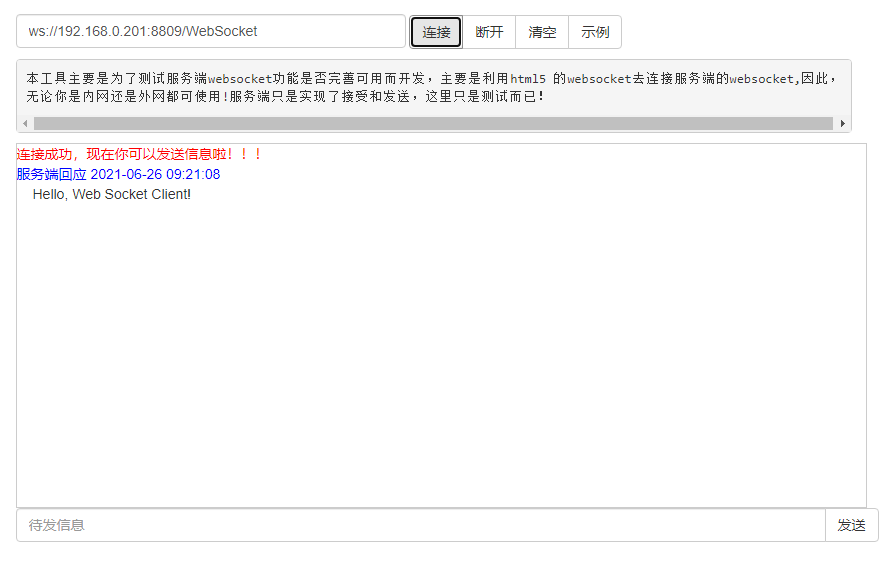
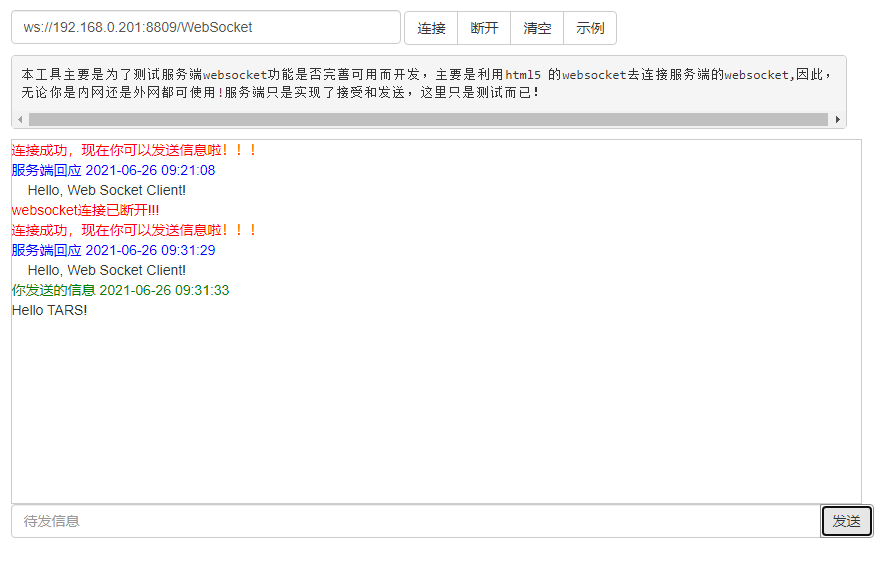
# 4.4. MQTT服务
勾选开启MQTT服务,可启动TARS中间件MQTT Broker,供MQTT Client连接使用,默认端口1883。
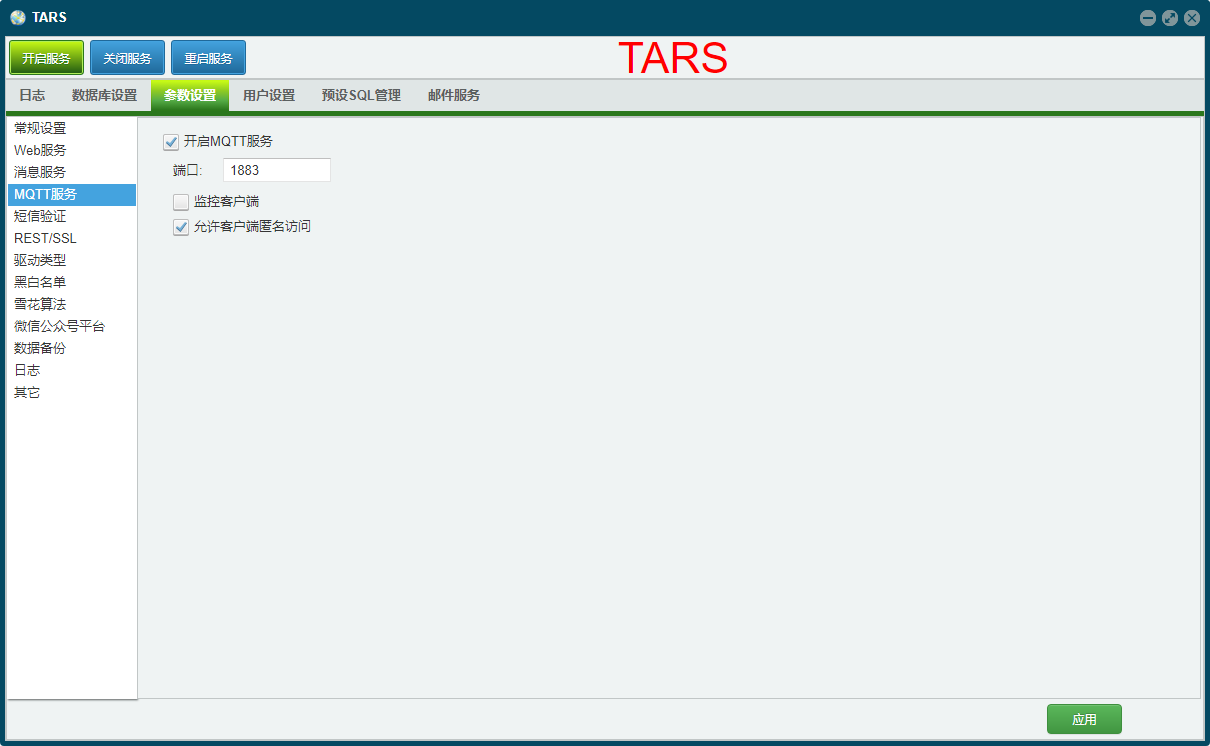
图中内容说明如下:
开启MQTT服务: 勾选是否开启MQTT的服务,默认为开启。
端口: MQTT服务的端口,默认为1883。
监视客户端: 勾选后,可查看连接的客户端的状态。
允许客户端匿名访问: 勾选后允许客户端不设置客户端ID进行MQTT连接访问。
示例: 按照上述方式设置完成后,可使用Smart的MQTTClient控件使用范例进行MQTT的连接测试,运行范例后,将MQTT服务端的地址更改为TARS服务端的地址,点击
连接启用连接。输入要发送的内容,点击下方的发送按钮,如果弹出消息提示框则MQTT连接成功。
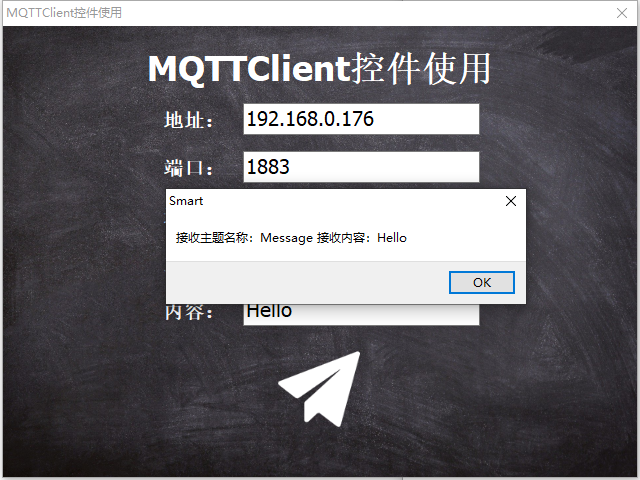
# 4.5. 短信验证
短信验证采用新版的阿里云通信短信接口,账号申请、获取Access Key Id 与Access Key Secret,以及短信模板的配置方式请在阿里云短信平台文档 (opens new window)查阅。此处设置的内容后,在客户端使用RFSmsSender类型的控件时,如不填写内容运行则默认使用此设置中的内容进行填充。
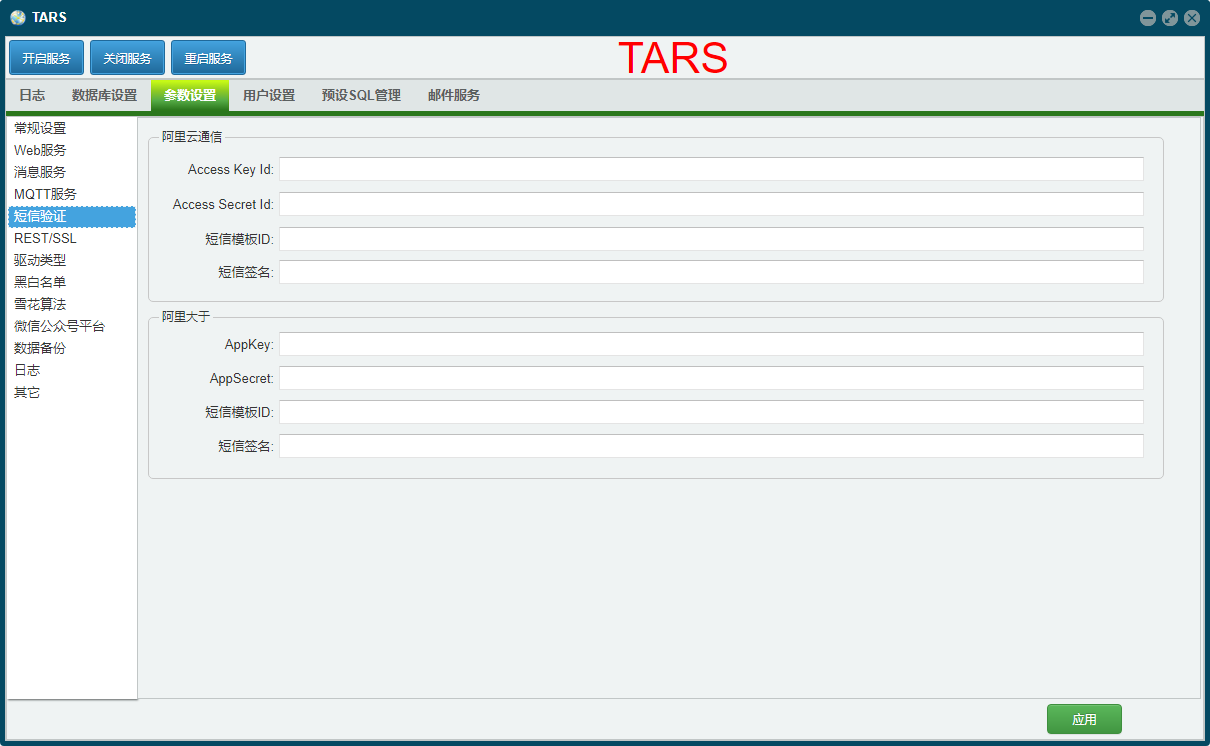
图中内容说明如下:
[短信验证]-阿里云通信- Access Key Id: 阿里通信的AccessKey ID,在阿里云官方开通阿里通信得到。
- Access Key Secret: 阿里通信的AccessKey Secret,在阿里云官方网站得到。
- 短信模板ID: 阿里通信短信模板的ID。
- 短信签名: 阿里通信短信签名。
[短信验证]-阿里大于- App Key: 阿里大于的App Key,在阿里云官方开通阿里通信得到。
- App Secret: 阿里大于的App Secret,在阿里云官方网站得到。
- 短信模板ID: 阿里大于短信模板的ID。
- 短信签名: 阿里大于短信签名。
示例:短信验证设置完成后,可使用Smart中的短信发送范例来进行测试。在Smart中完成帐套设置的相关内容后,填写接收的手机号码,然后直接点击
[TARS发送短信],出现“短信下发成功”的提示时表示短信发送成功。
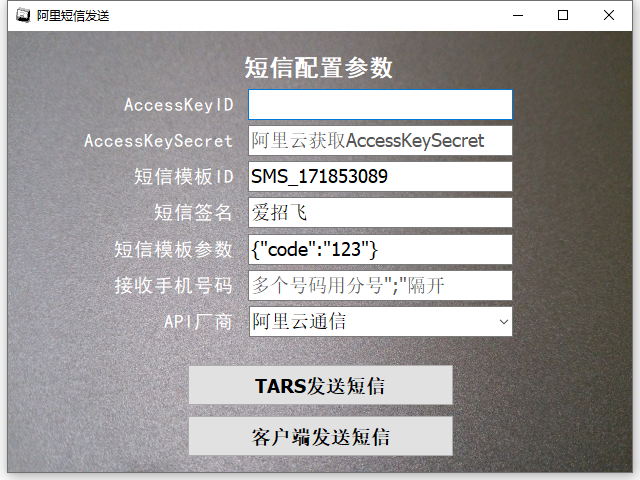
# 4.6. REST/SSL
使用SSL证书来加密通信连接,保证通信过程不被第三方窃听。请自行查询申请证书的方式有关内容。
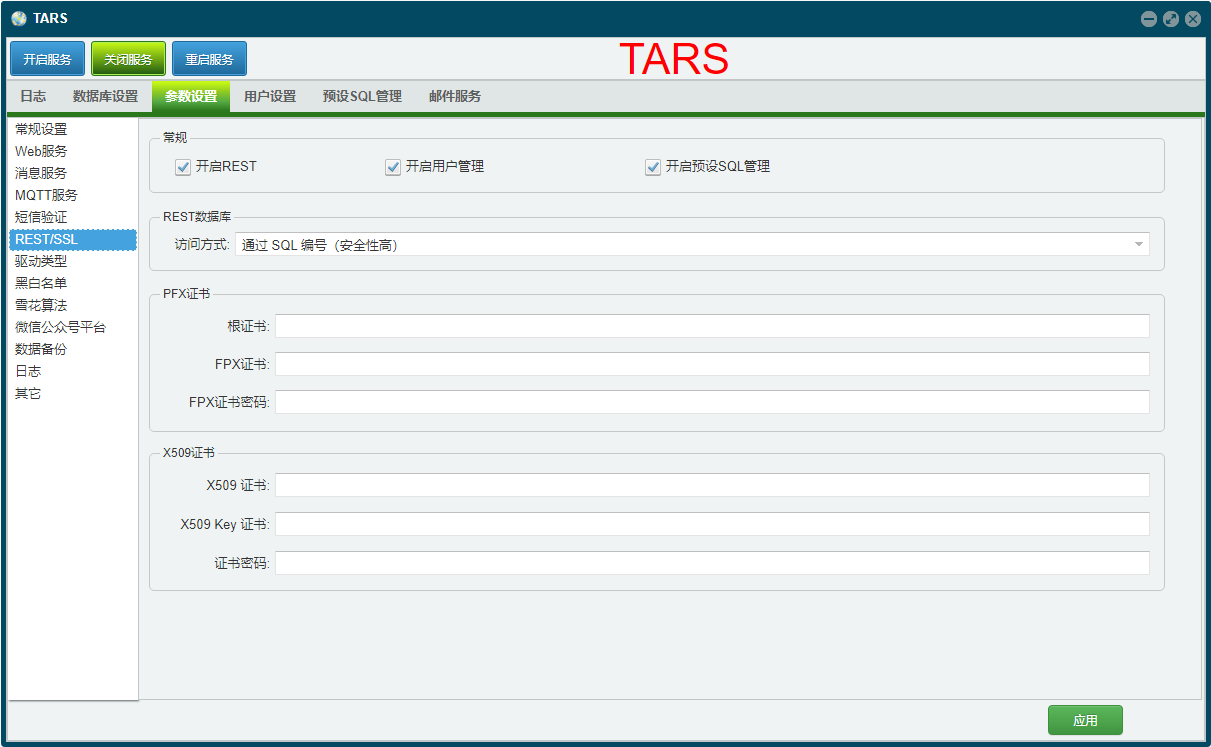
图中内容说明如下:
[REST/SSL]-常规- 开启REST: 勾选以后
[REST API插件]页签功能可显示。 - 开启用户管理: 勾选以后
[用户管理]页签功能可显示。 - 开启预设SQL管理: 勾选以后
[预设SQL管理]页签功能可显示。
- 开启REST: 勾选以后
[REST/SSL]-REST数据库- 访问方式: 设置REST模式下用户的访问方式。
通过SQL命令(灵活性好):用户在REST请求中可直接发送SQL文本来执行。通过SQL编号(安全性高):用户在REST请求中发送SQL编号来执行相应的程序。根据用户设置:根据用户管理中的用户访问方式设置来确定访问方式。
- 访问方式: 设置REST模式下用户的访问方式。
[REST/SSL]-PFX证书- 根证书: 设定根证书文件所在的地址。
- PFX证书: 设定PFX证书文件所在的地址。
- PFX证书密码: 设定PFX证书的密码。
[REST/SSL]-X509证书- X509证书: 设定X509证书文件所在的地址。
- X509 Key证书: 设定X509 Key证书文件所在的地址。
- 证书密码: 设定X509证书的密码。
# 4.7. 驱动类型
数据库驱动类型管理,可自行勾选。以下项目勾选后可在数据库设置新增时选择。
# 4.8. 黑白名单
可设置黑名单IP限制用户访问中间件。每个IP地址设置一行。当指定的IP地址进入至黑名单后,此IP地址将不被允许接入至TARS服务器中。
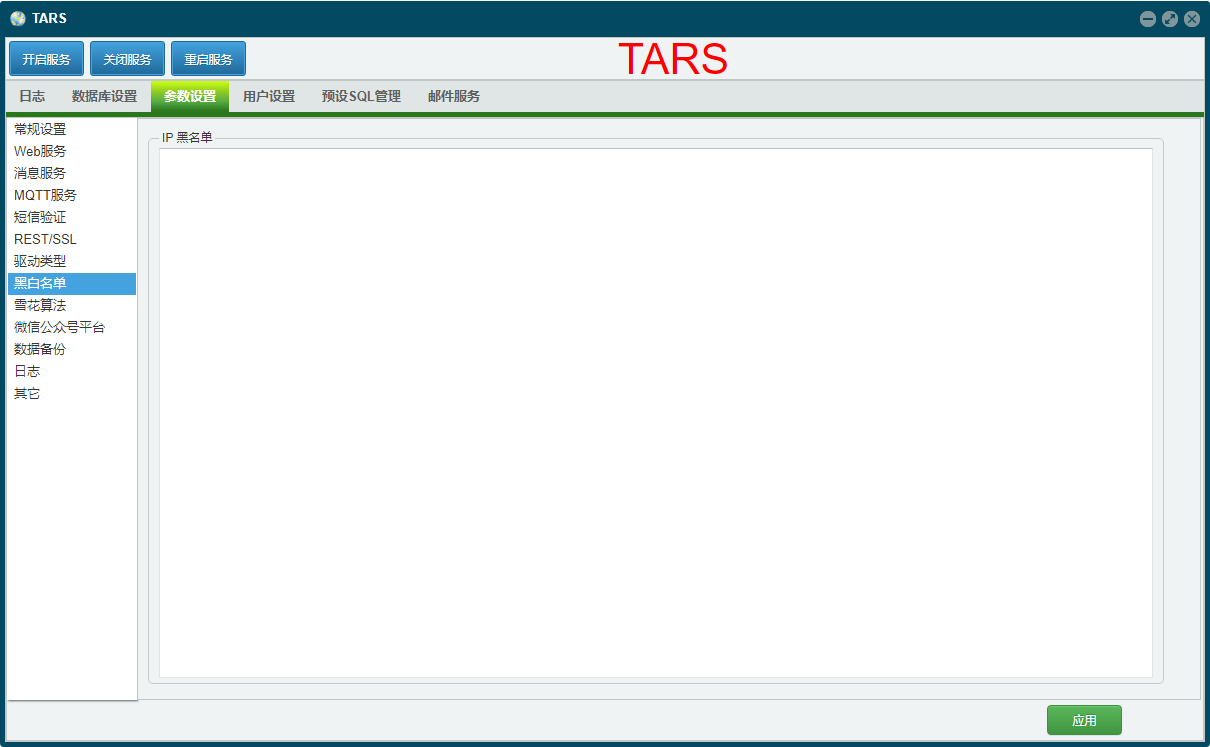
# 4.9. 雪花算法
Twitter的分布式雪花算法 SnowFlake 每秒自增生成26个万个可排序的ID。
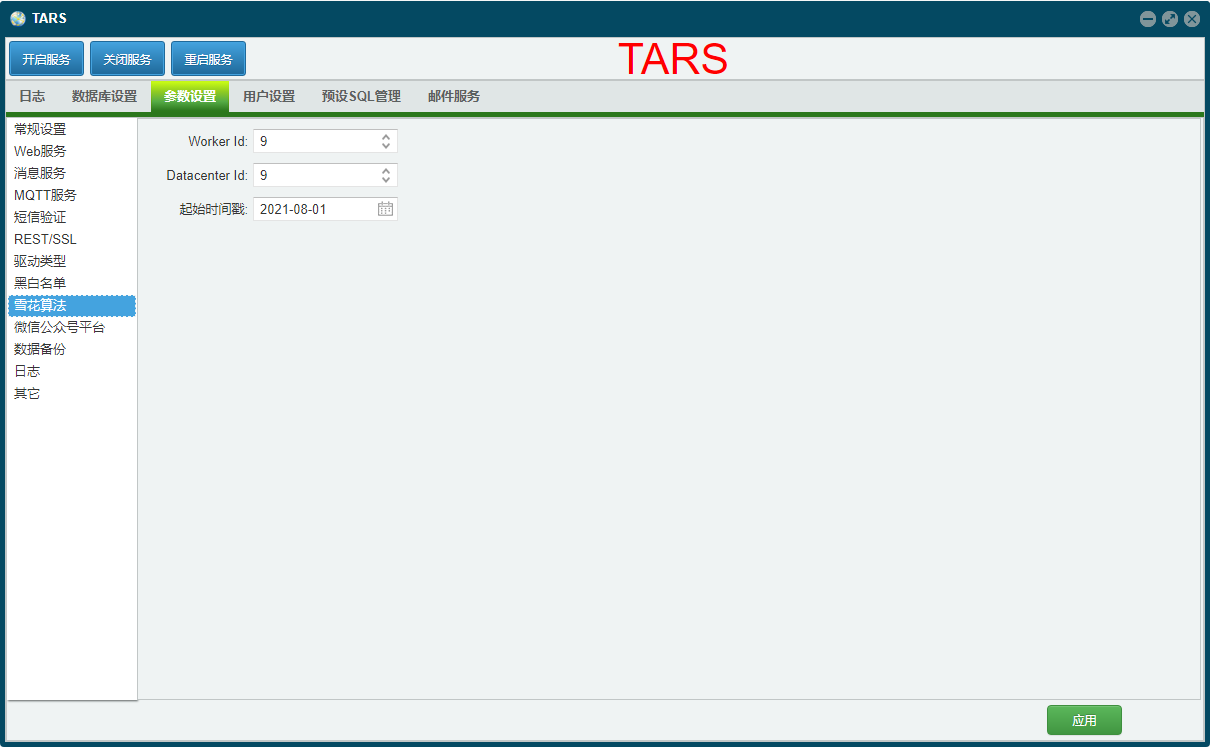
图中内容说明如下:
- Worker Id: 分布式系统中机器地址的位数。
- Datacenter Id: 分布式系统中集群地址的位数。
- 起始时间戳: 雪花算法下的起始Id生成的时刻,建议选择为中间件启用日期。
注意
当中间件为数据库启用了雪花算法用于生成主键后,请勿随意更改页面中的设置选项,否则会出现意想不到的错误。
- 示例:
在启用雪花算法后,可在Smart程序中使用此算法来获取ID。
dm.GetNewID;
# 4.10. 微信公众平台
勾选开启微信公众平台并保存设置后,会启用微信公众号的相关功能。
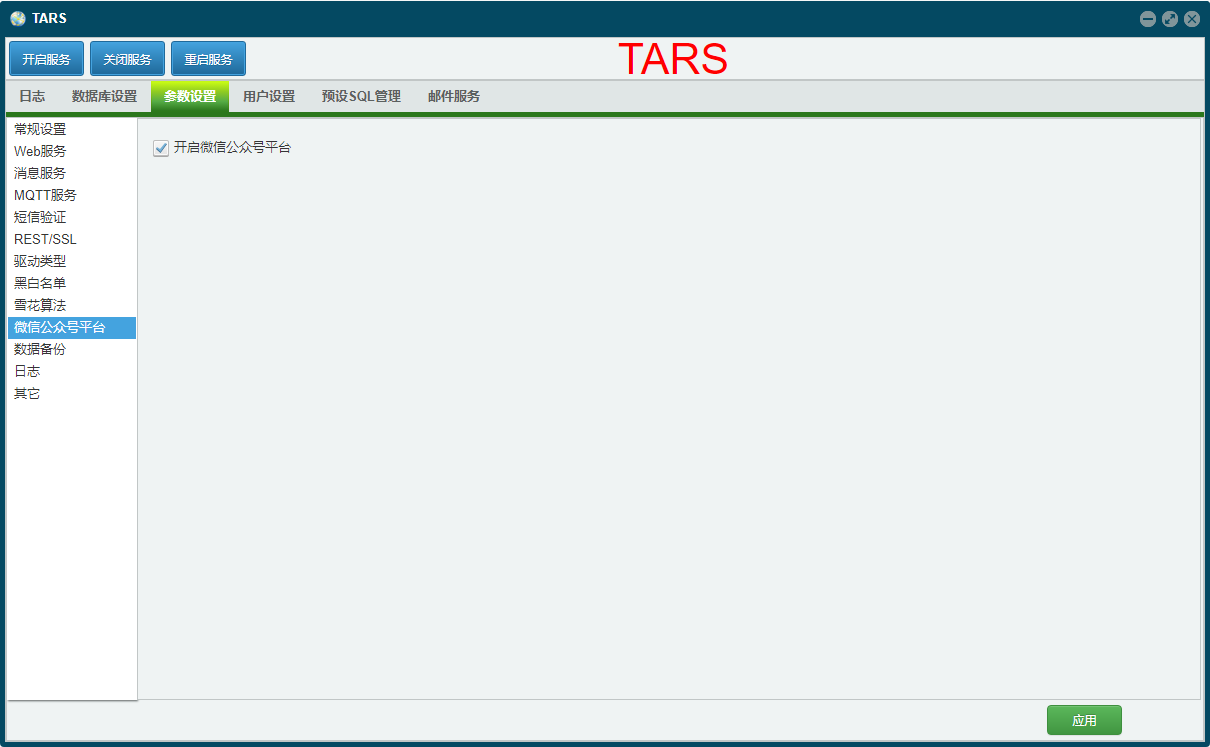
# 4.11. 数据备份
可设定数据库定时自动备份功能,自动压缩成压缩包,可通过FTP上传备份数据库,还可通过邮件提醒用户备份信息。
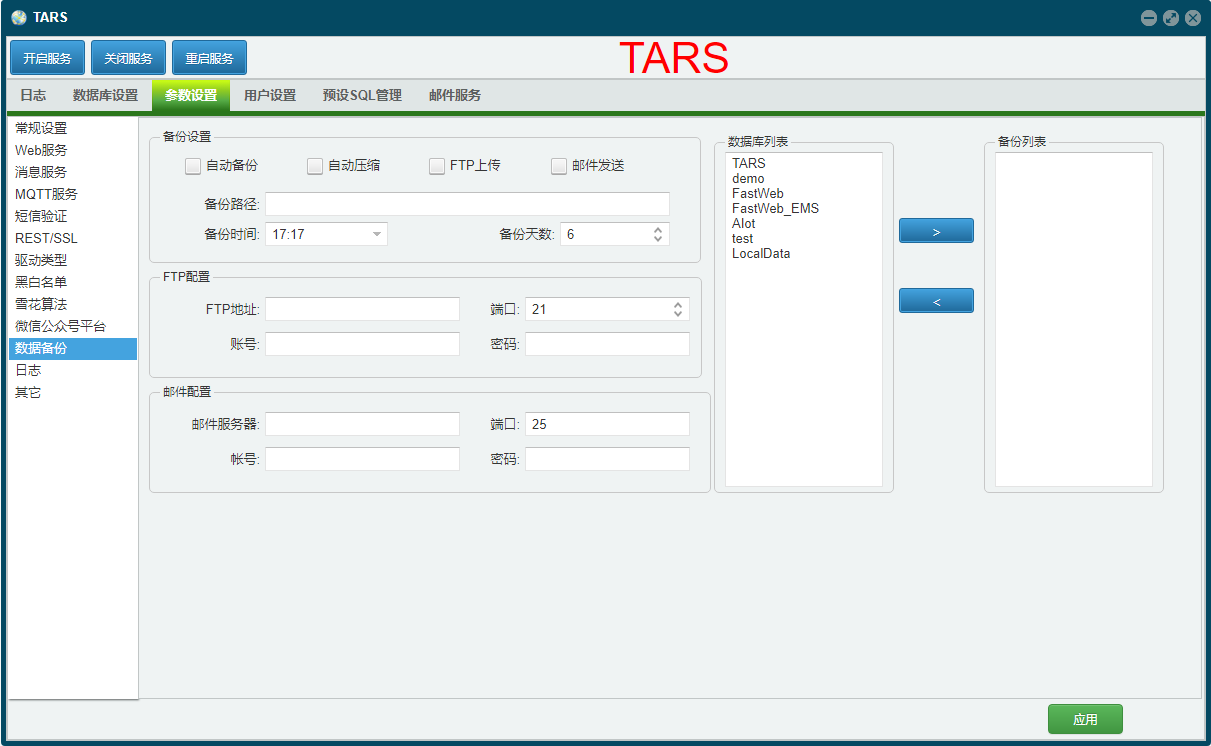
图中内容说明如下:
[数据备份]-备份设置- 自动备份: 勾选此项开启自动备份功能。
- 自动压缩: 勾选此项开启自动压缩备份数据库的功能,可将备份好的数据库压缩成压缩包,方便转移存储。
- **FTP上传:**勾选此项开启FTP上传功能,可以将备份好的数据库上传到指定FTP目录。
- 邮件发送: 勾选此项开启备份数据库以后发送备份成功的信息到指定email。
- 备份路径: 指定数据库备份目录,用于存储备份好的数据库文件。
- **备份时间:**批定备份时间,服务器时间到达指定的备份时间后,会启动备份数据库的功能。
- 备份天数: 指备份目录下备份数据库的保留天数,如指定6天,那么在备份的时候会清除6天前的备份,以保证电脑存储不会被塞满。
- 数据库列表: 数据库列表信息,来自与
数据库设置页签。 - **备份库列表:**通过
数据库列表点选需要备份的数据库到此处。
[数据备份]-FTP配置- FTP地址: 指定一个用于上传备份数据库的FTP目录。
- 端口: 指定FTP服务器的端口号,默认21。
- **帐号:**指定FTP服务器登录帐号名称,可向管理员获取。
- 密码: 指定FTP服务器登录帐号密码,可向管理员获取。
[数据备份]-邮件配置- 邮件服务器: 指定邮件服务器地址,如:smtp.163.com。
- 端口: 指定邮件服务器的端口号,默认25。
- **发件人:**指定一个发送邮件的发件人邮箱。
- 密码: 指定一个发送邮件的发件人邮箱的密码。
- **收件人:**指定一个接收邮件的收件人邮箱。
# 4.12. 日志
可设置中间件显示日志的相关设置。
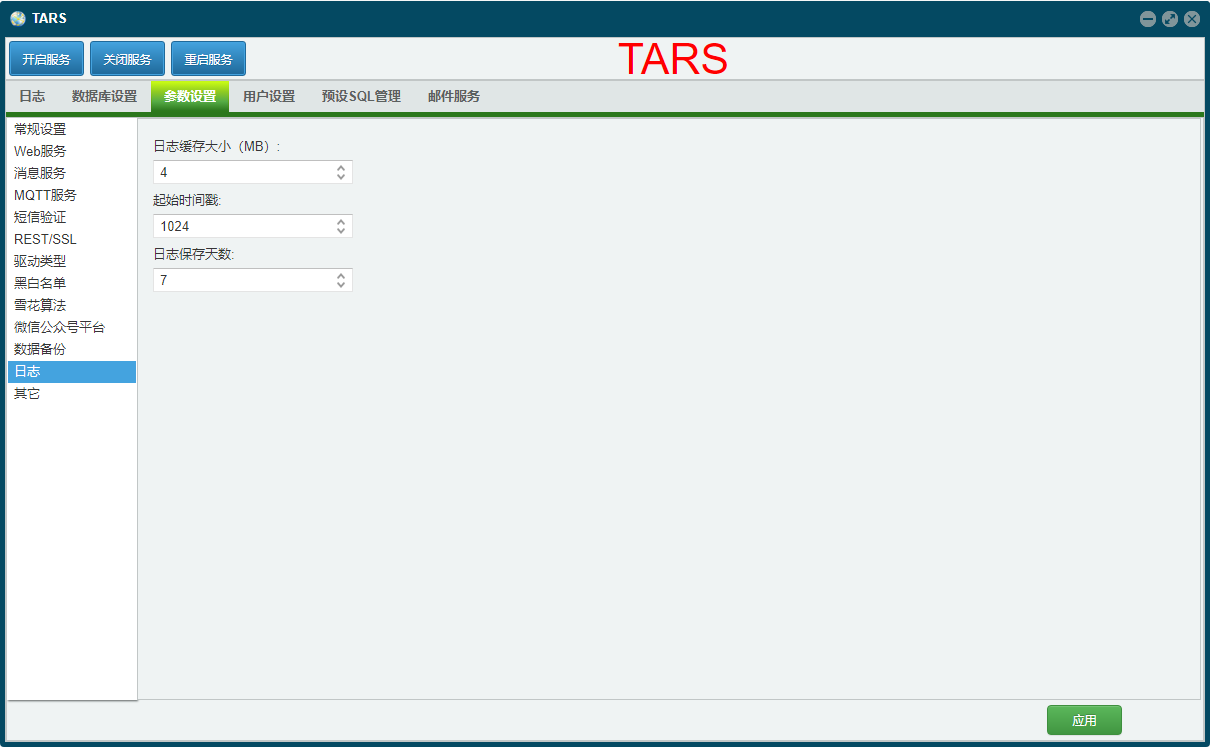
- 日志缓存大小(MB): 设置日志缓存的最大数值。
- 起始时间戳: 日志记录的起始时间值。
- 日志保存天数: 日志记录留存的天数。
# 4.13. 其他
软件标题、自动启动等一些参数设置。
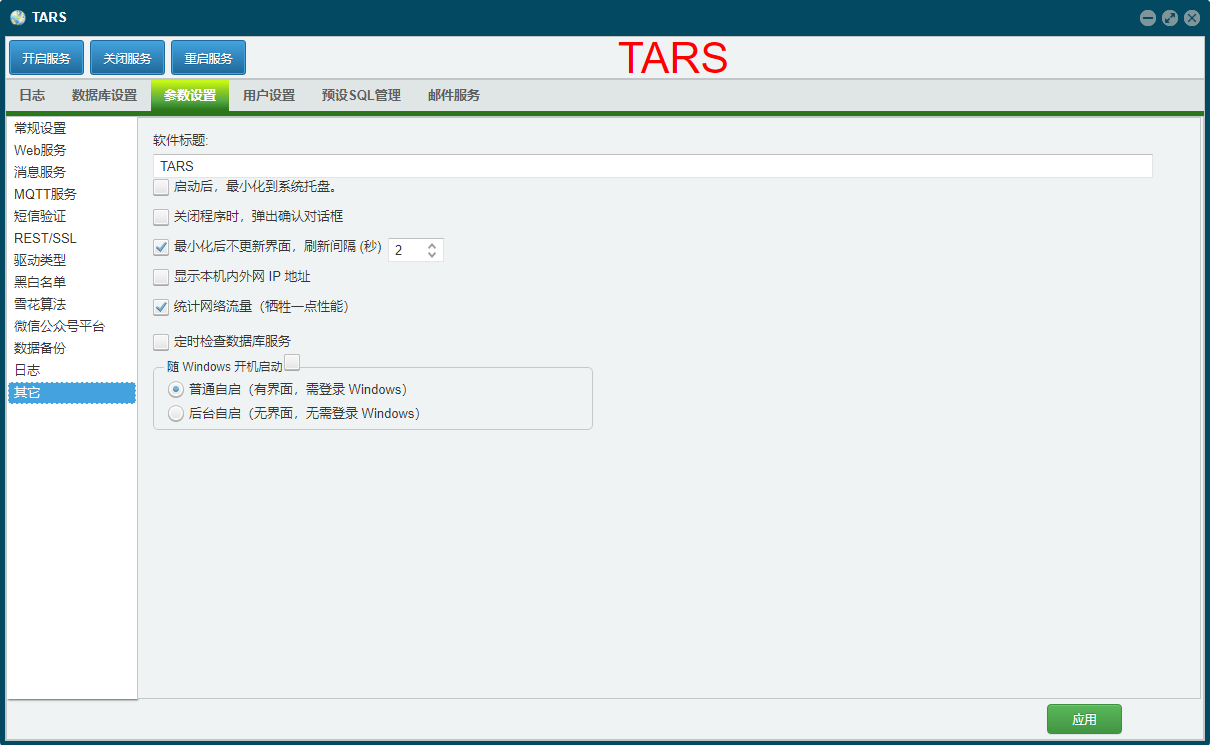
- 软件标题: 设定软件显示的标题名称。
[设置密码]:为保持服务端正常运行,设置密码以确保TARS服务不会被意外关闭。- 启动后,最小化到系统托盘:在程序启动之后,不会打开主界面,以界面最小化的方式运行,在系统托盘处显示程序图标。
- 关闭程序时,弹出确认对话框:在系统托盘处,找到TARS的图标,使用鼠标右键选择
退出关闭程序前,会有提示框弹出。 - 最小化后不更新界面,刷新间隔(秒):当TARS处于最小化运行的状态时,不对系统日志进行主动刷新显示。只保持定期时间间隔的刷新方式。
- 显示本机内外网IP地址:在程序的状态栏处显示当前服务器的本机IP地址以及与外网访问对接的外网IP地址。
- 统计网络流量(牺牲一点性能):在状态栏处显示当前的网络流量统计信息。
- 随Windows开机启动:设定TARS是否跟随Windows系统的启动而自动启动,以下有两种启动方式。
普通自启(有界面,需登录Windows):TARS以Windows程序的方式运行,在用户登录至Windows后启动并运行。后台自启(无界面,无需登录Windows):TARS以Windows服务的方式运行,在系统在启动后就在后台运行,用户登陆后无法看到TARS的图形管理界面。
- 定时检查数据库服务:TARS定期检查各个数据库设置的连接情况,对于无法连接的数据库设置会弹出相关提示信息。
# 5. 用户设置
用户设置界面可对RestAPI用户进行管理操作,包括新增、修改用户设置,删除用户等功能。
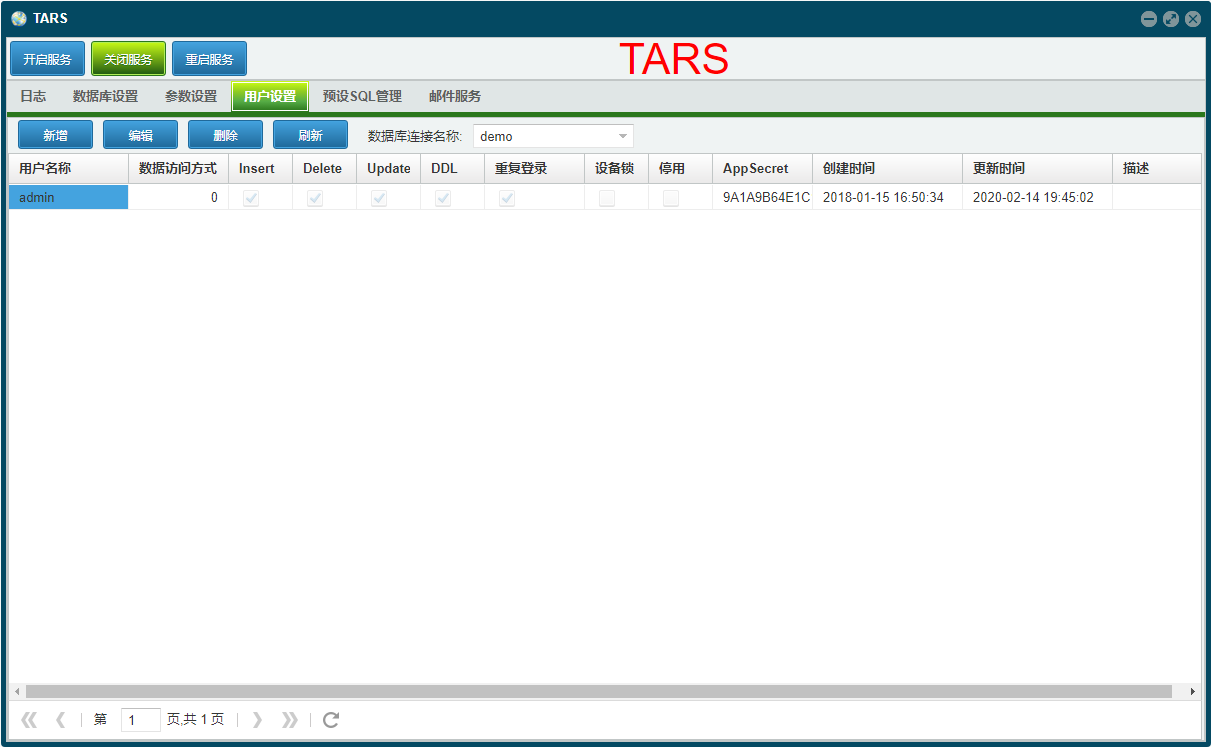
注意
如果要在FastWeb中配置相关功能,需要在Node节点数据库中设置相同名称的连接。
界面说明如下。
[新增]:点击此按钮,打开用户管理界面并新增用户。[编辑]:在列表中选择要进行编辑操作的用户,点击打开用户管理界面并加载用户进行编辑。[删除]:在列表中选择要进行删除操作的用户,点击以执行删除操作。[刷新]:点击此按钮以刷新表格的显示。[数据库连接名称]:选择要配置用户信息的连接设置名称。
表格中的字段说明如下。
用户名:设定的RestAPI用户名称,数据访问方式:为用户设定的数据库连接访问的形式,主要有通过SQL命令与通过SQL编号两种方式,详见用户管理编辑页面的说明。Insert:此用户是否有插入数据的权限。Delete:此用户是否有删除数据的权限。Update:此用户是否有更新数据的权限。DDL:此用户是否有操作表的权限。重复登录:是否运行用户进行重复登录的操作。设备锁:通过设置,可限制账号在设定的设备上登录使用。Andorid通过绑定IMEI,PC通过唯一ID绑定,中间件提供设备唯一ID获取接口。停用:当前用户是否暂停使用。AppSecret:应用密钥信息,在设置用户时会自动生成。创建时间:用户资料的创建时刻。更新时间:用户资料的最近更新时刻。描述:用户的描述信息。
点击界面中的[新增]或者[修改]按钮,打开如下图所示的页面。
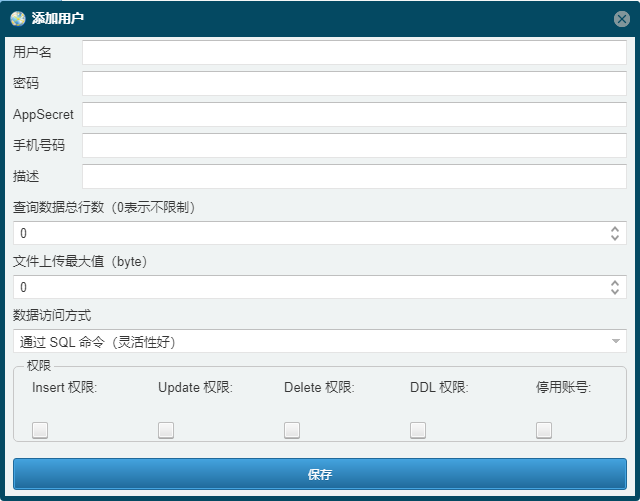
图中内容说明如下:
用户名:客户端用户登录名称。密码:为使用MD5后的哈希值,不保存明文密码。可在参数设置-常规设置中增加全局MD5盐值有效防止彩虹表撞库,被暴力破解密码。AppSecret:借鉴阿里的安全机制,增加验证签名时使用到,防止REST API调用过程中数据被黑客篡改,提高安全性。手机号码:用户预留的手机号码信息。描述:用户的描述信息。数据库访问方式:支持通过SQL编号和SQL 命令访问。如需要通过SQL编号方式,需要在预设SQL管理中设置好 SQL编号的内容。通过SQL命令(灵活性好):可直接执行相关的SQL文本。具有较强的灵活性,在严格的用户权限管理中不建议使用这种访问方式。通过SQL编号(安全性高):执行预设的SQL编号内容,这种方式的安全性较高。
查询数据总行数:限制客户端一次查询数据行数,如设置为0,则表示不限制查询行数。文件上传最大值:允许用户上传的文件的最大数值,如设置为0,则表示不限制文件大小。Insert权限:是否授予用户向表中插入数据的权限。Update权限:是否授予用户更新表中数据的权限。Delete权限:是否授予用户删除表中数据的权限。DDL权限,主要的命令有CREATE、ALTER、DROP等:是否授予用户对表结构或数据库进行操作。停用账号:暂停使用账号。
# 6. 预设SQL管理
预设SQL,可被RestAPI通过SQL编号进行调用,提高可复用性。
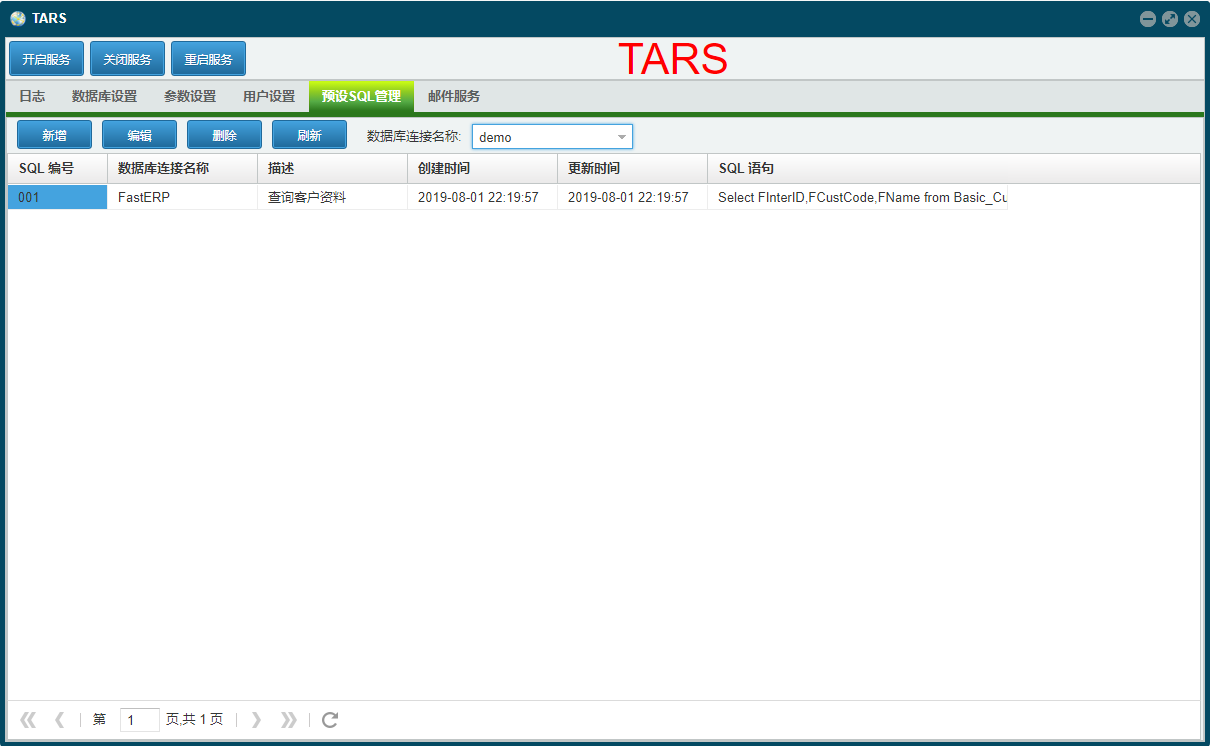
注意
如果要在FastWeb中配置相关功能,需要在Node节点数据库中设置相同名称的连接。
界面说明如下。
[新增]:点击此按钮,打开用户管理界面并新增用户。[编辑]:在列表中选择要进行编辑操作的用户,点击打开用户管理界面并加载用户进行编辑。[删除]:在列表中选择要进行删除操作的用户,点击以执行删除操作。[刷新]:点击此按钮以刷新表格的显示。[数据库连接名称]:选择要配置用户信息的连接设置名称。
表格中的列说明如下。
SQL编号:引用的SQL命令的编号名称。数据库连接名称:SQL编号对接使用的数据库连接设置的名称。描述:对SQL编号的详细描述信息。创建时间:SQL编号信息的创建时间。更新时间:SQL编号信息最新的更新时间。SQL语句:SQL编号对应使用的SQL语句信息。
点击[新增]或者[编辑]按钮,弹出预设SQL管理窗体,见下图:
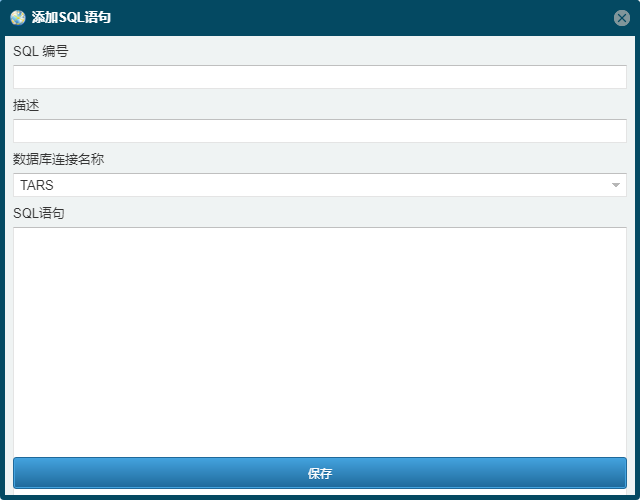
该窗口中内容说明如下:
- 数据库连接名称: 下拉列表内来自
[数据库连接名称]。 - SQL编号: 预设SQL的编号,供RestAPI调用。
- 描述: 预设SQL描述说明
- SQL语句: 预设SQL的SQL语句内容。
# 7. 邮件服务
邮件服务用于设置为TARS平台使用的邮件发送的邮箱地址。
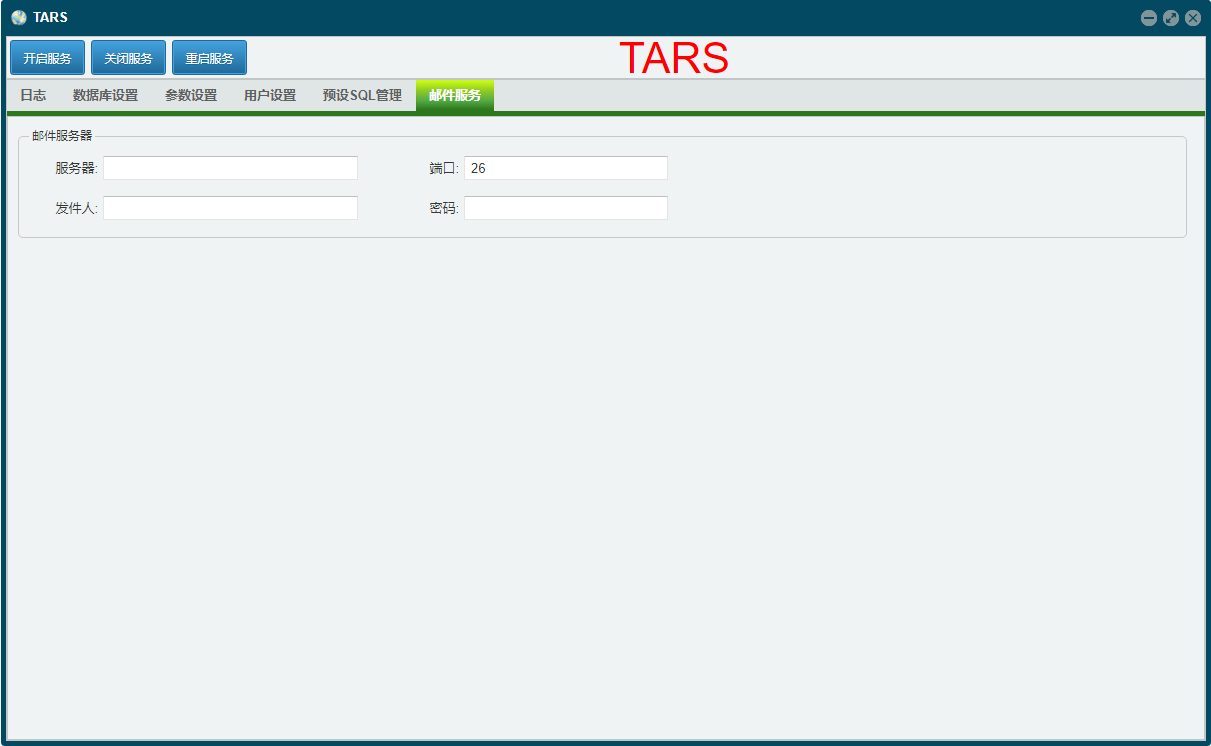
邮箱设置的说明如下:
- 服务器:电子邮箱服务器的网络地址,由邮箱服务商提供。
- 端口:电子邮箱服务器的连接端口,通常为25端口。
- 发件人:TARS发送相关邮件使用的主体邮箱地址。
- 密码:发件使用的邮箱的密码。
- 收件人:设置收件的邮箱地址,此地址仅作为测试邮箱设置正确性使用,不作其他用途。
